Wie berechnet man den Tag des Jahres in Excel?
Haben Sie jemals versucht, zu berechnen, auf welchen Tag des Jahres mit 365 Tagen ein bestimmtes Datum in Excel fällt? Zum Beispiel ist das heutige Datum der 11. Dezember 2014, und ich möchte wissen, welcher Tag heute innerhalb der 365 Tage eines Jahres ist. In diesem Artikel werde ich über eine einfache Formel sprechen, um dieses Problem zu lösen.
Berechnen / Ermitteln des Tages des Jahres in Excel mit einer Formel
 Tag des Jahres in Excel mit einer Formel berechnen
Tag des Jahres in Excel mit einer Formel berechnen
Leider gibt es keine direkte Funktion, um den spezifischen Tag eines Jahres zu berechnen, aber Sie können die folgende einfache Formel anwenden, um diese Aufgabe zu lösen.
1. Geben Sie diese Formel: =A2-DATE(YEAR(A2),1,0) in eine leere Zelle ein, siehe Screenshot:
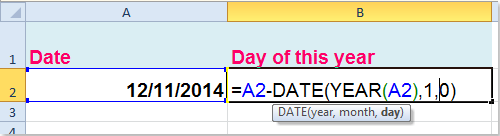
Tipp: A2 enthält das Datum, für das Sie den Tag des Jahres berechnen möchten; Sie können es nach Bedarf ändern.
2. Drücken Sie dann die Eingabetaste, und Sie erhalten den Tag des spezifischen Datums innerhalb des Jahres.
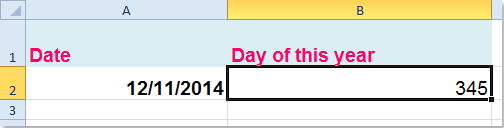

Entfesseln Sie die Magie von Excel mit Kutools AI
- Intelligente Ausführung: Führen Sie Zellenoperationen durch, analysieren Sie Daten und erstellen Sie Diagramme – alles angetrieben durch einfache Befehle.
- Benutzerdefinierte Formeln: Erstellen Sie maßgeschneiderte Formeln, um Ihre Arbeitsabläufe zu optimieren.
- VBA-Codierung: Schreiben und implementieren Sie VBA-Code mühelos.
- Formelinterpretation: Verstehen Sie komplexe Formeln mit Leichtigkeit.
- Textübersetzung: Überwinden Sie Sprachbarrieren in Ihren Tabellen.
Verwandter Artikel:
Wie berechnet man die verbleibenden Tage im Monat oder Jahr in Excel?
Die besten Produktivitätstools für das Büro
Stärken Sie Ihre Excel-Fähigkeiten mit Kutools für Excel und genießen Sie Effizienz wie nie zuvor. Kutools für Excel bietet mehr als300 erweiterte Funktionen, um die Produktivität zu steigern und Zeit zu sparen. Klicken Sie hier, um die Funktion zu erhalten, die Sie am meisten benötigen...
Office Tab bringt die Tab-Oberfläche in Office und macht Ihre Arbeit wesentlich einfacher
- Aktivieren Sie die Tabulator-Bearbeitung und das Lesen in Word, Excel, PowerPoint, Publisher, Access, Visio und Project.
- Öffnen und erstellen Sie mehrere Dokumente in neuen Tabs innerhalb desselben Fensters, statt in neuen Einzelfenstern.
- Steigert Ihre Produktivität um50 % und reduziert hunderte Mausklicks täglich!
Alle Kutools-Add-Ins. Ein Installationspaket
Das Kutools for Office-Paket bündelt Add-Ins für Excel, Word, Outlook & PowerPoint sowie Office Tab Pro und ist ideal für Teams, die mit mehreren Office-Anwendungen arbeiten.
- All-in-One-Paket — Add-Ins für Excel, Word, Outlook & PowerPoint + Office Tab Pro
- Ein Installationspaket, eine Lizenz — in wenigen Minuten einsatzbereit (MSI-kompatibel)
- Besser gemeinsam — optimierte Produktivität in allen Office-Anwendungen
- 30 Tage kostenlos testen — keine Registrierung, keine Kreditkarte erforderlich
- Bestes Preis-Leistungs-Verhältnis — günstiger als Einzelkauf der Add-Ins